3 графических инструмента для маркетологов с ограниченным бюджетом: специалист по социальным сетям
Инструменты социальных сетей / / September 26, 2020
Вам нужно создавать профессионально выглядящие изображения для вашего маркетинга в социальных сетях? Ищете инструменты для мобильных и настольных компьютеров?
В этой статье вы найдете три доступных инструмента для создания изображений для маркетологов.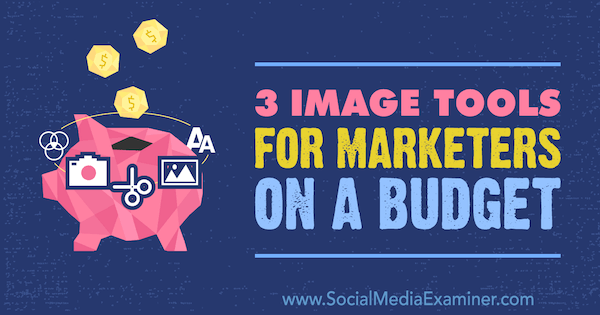
# 1: создайте изображение идеального размера для каждой социальной сети
Над (доступны для iOS а также Android) - это мощный графический инструмент, который позволяет создавать потрясающую графику за считанные минуты. Он доступен как в бесплатной, так и в платной версиях (99,99 долларов в год для iOS и 39,99 долларов в год для Android, обе с 7-дневной бесплатной пробной версией). Функций в бесплатной версии более чем достаточно для создания привлекательных изображений в социальных сетях.
После установки Over на мобильное устройство запустите приложение и нажмите кнопку +, чтобы создать новый проект. Если у вас есть платная версия приложения, вы можете выбрать один из предложенных макетов или создать свой собственный фон. В этом пошаговом руководстве основное внимание уделяется параметрам, доступным в бесплатной версии Over.
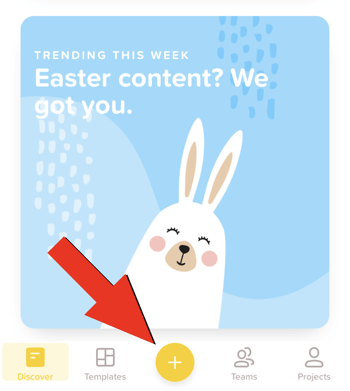
Когда откроется ваш новый проект, выберите фон для своего дизайна. Вы можете выбрать изображение или видео из своей камеры или выбрать прозрачный, белый или черный холст. Прозрачный фон придаст вам наибольшую универсальность.
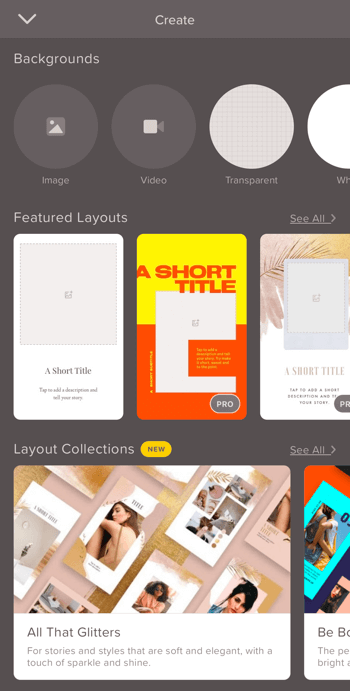
На следующем экране выберите размер для вашего проекта. Внизу экрана вы увидите множество предустановок социальных сетей: Instagram, Facebook, Twitter, Snapchat, Pinterest и YouTube, фоны iPhone и многое другое. Чтобы установить собственный размер холста, коснитесь поля размеров изображения в верхней части экрана и введите пользовательские ширину и высоту. Коснитесь значка галочки, чтобы сохранить изменения при создании изображения.
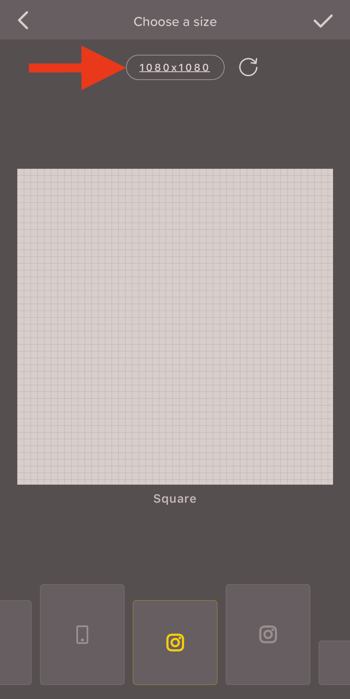
Чтобы добавить изображение в свой дизайн, коснитесь «Изображение» в нижней части экрана. Затем выберите фотографию из своей фотопленки или бесплатное изображение из Unsplash или Pixabay. Используйте окно поиска, чтобы найти стоковое изображение, подходящее для вашего бренда.
После того, как вы выберете изображение, в нижней части экрана вы увидите инструменты редактирования, которые позволяют применить фильтр к фотографии, настроить экспозицию и контраст, настроить непрозрачность, кадрирование и многое другое.

Если вы используете платную версию Over, вы можете автоматически искать на телефоне любые файлы PNG, которые вы сохранили, что упрощает добавление логотипа или файла пользовательского изображения в свой дизайн. Если у вас нет изображения, сохраненного в телефоне, вы можете искать изображения на вкладке Google.
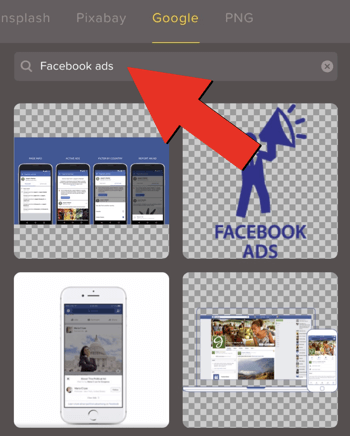
Чтобы добавить текст в свой дизайн, коснитесь инструмента «Текст» в нижней части экрана и введите свой текст. Под полем ввода текста вы найдете десятки шрифтов на выбор. Коснитесь значка шеврона слева, чтобы получить доступ к библиотеке шрифтов с дополнительными бесплатными и платными опциями.
После сохранения текста используйте инструменты внизу экрана, чтобы настроить текст. Поэкспериментируйте с некоторыми функциями текста. Например, попробуйте применить тень к темному тексту на светлом фоне или отрегулируйте выравнивание или непрозрачность, чтобы выделить его.
Если вы хотите, чтобы цвет текста соответствовал одному из цветов вашего бренда, выберите инструмент «Цвет». Затем коснитесь значка цветового круга и введите цветовой код, который хотите использовать. Over также предлагает настраиваемую палитру цветов, которая позволяет сопоставить цвет текста с другим оттенком на фотографии, чтобы придать вашей графике единообразный вид, привлекательный для глаз. Поиграйте со своими цветовыми вариантами, чтобы ваша фотография идеально подошла вашей аудитории.
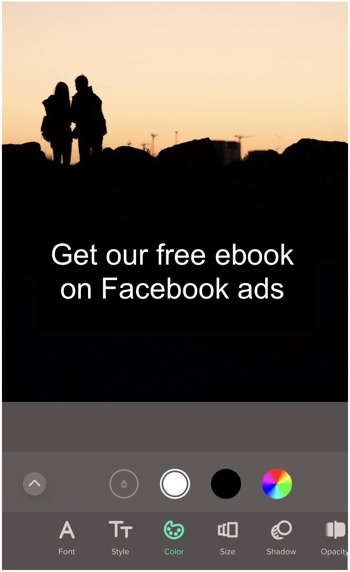
Когда вы будете готовы поделиться своей фотографией, нажмите кнопку со стрелкой в правом верхнем углу экрана и выберите нужный вариант во всплывающем меню. Over позволяет сохранять изображение прямо на телефон без водяных знаков. Если вы обновитесь до профессиональной версии, вы можете запланировать публикацию в своей социальной учетной записи.
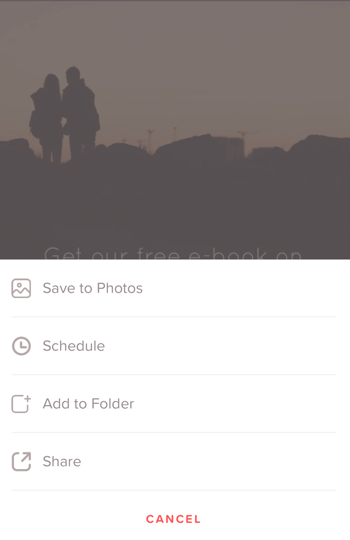
Совет профессионала: Over также позволяет в определенной степени настраивать видео. Вы можете добавлять графические оверлеи, такие как ваш логотип или призыв к действию, прямо поверх видео. Эта функция особенно полезна для создания историй в Instagram.
# 2: удалить фон и объединить фотографии
Союз (доступны для iOS бесплатно, с доступными покупками в приложении) позволяет удалять части существующих изображений для их объединения. Если вы когда-нибудь хотели изменить закат, наложить новый фон или объединить два изображения, Union - приложение для вас.
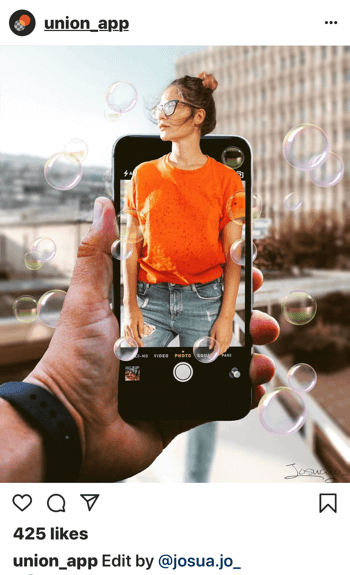
После запуска приложения нажмите «Создать», чтобы создать новый проект. Во всплывающем меню нажмите «Фон».
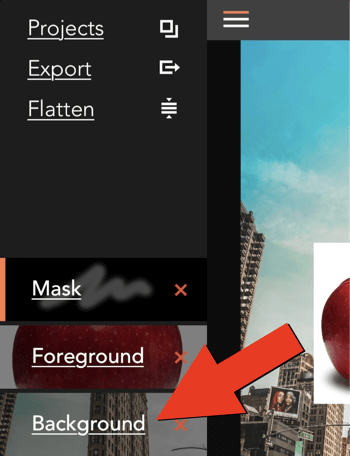
Выбранный вами фон сформирует нижний слой вашего дизайна. Нажмите «Фото» и выберите изображение из фотопленки. Затем при необходимости отрегулируйте размеры изображения. В качестве альтернативы начните с цветного или пустого фона, если вы планируете создать PNG. Это отличный вариант для удаления фонового шума с логотипа или снимка головы, чтобы использовать его поверх другого изображения.
Выбрав фон, нажмите кнопку меню в верхнем левом углу экрана.
Затем коснитесь параметра «Передний план» и выберите изображение. На переднем плане вы будете возиться и редактировать, чтобы создать что-то уникальное. Этот слой находится поверх вашего фона, поэтому выберите изображение, которое создаст интересный эффект.
Вы можете перетащить изображение переднего плана, чтобы изменить его положение на экране, сведите пальцы для масштабирования и поверните его двумя пальцами.
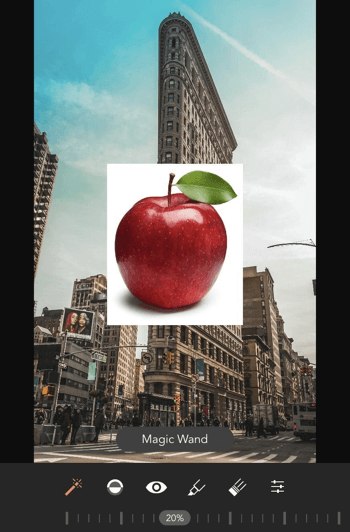
Получите онлайн-тренинг по маркетингу YouTube!

Хотите повысить свою вовлеченность и продажи с помощью YouTube? Затем присоединяйтесь к самому большому и лучшему собранию экспертов по маркетингу YouTube, которые делятся своими проверенными стратегиями. Вы получите пошаговые инструкции, посвященные Стратегия YouTube, создание видео и реклама на YouTube. Станьте героем маркетинга YouTube для своей компании и клиентов, реализуя стратегии, которые приносят проверенные результаты. Это интерактивное обучающее мероприятие от ваших друзей из Social Media Examiner.
ПОДРОБНЕЕ НАЖМИТЕ ЗДЕСЬ - ПРОДАЖА ЗАКАНЧИВАЕТСЯ 22 СЕНТЯБРЯ!После выбора изображения переднего плана снова нажмите кнопку меню, а затем нажмите параметр «Маска», чтобы начать вносить в него изменения.
Вы можете стереть части фотографии вручную с помощью инструмента «Ластик», который имеет множество размеров и вариантов на выбор. Смахните пальцем части изображения переднего плана. Сведите пальцы, чтобы увеличить подробности.
Чтобы стереть фоновый шум одним щелчком мыши, выберите инструмент «Волшебная палочка». Коснитесь области, которую хотите удалить, а затем перетащите ползунок, чтобы выполнить точную настройку изменений. Используйте инструмент рисования, если вам нужно восстановить части изображения переднего плана.
На фотографии ниже мы стираем белый фон яблока, чтобы изображение аккуратно отображалось на улицах Нью-Йорка.
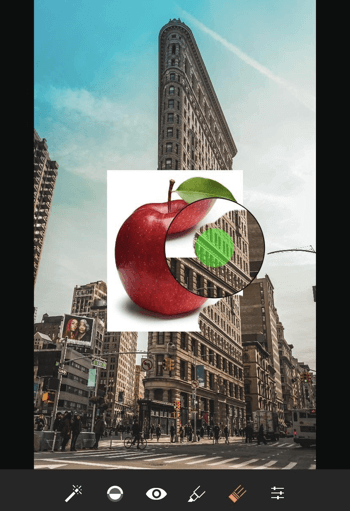
Если вам нравится изображение, вы можете объединить все слои в одно изображение. Это позволяет вам добавить еще больше слоев к вашей фотографии и начать процесс заново.
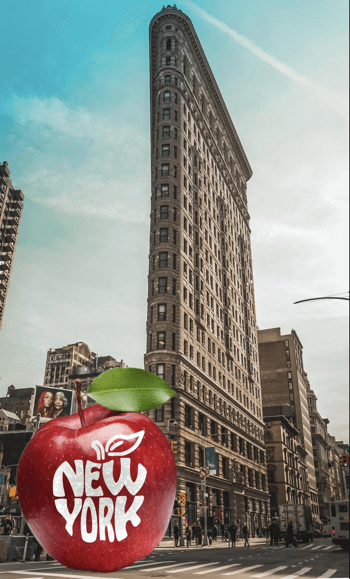
Когда вы будете готовы поделиться своим шедевром со всем миром, коснитесь параметра «Экспорт», чтобы сохранить изображение в фотопленке, открыть его в Instagram или поделиться им.
# 3: Создание быстрой графики
Пабло Баффером - это бесплатный веб-инструмент для изображений, который позволяет создавать графику для ваших учетных записей в социальных сетях. Его возможности настройки несколько ограничены, но он идеально подходит, если вам нужно быстрое изображение для твита, публикации в Facebook, булавки Pinterest или публикации в Instagram. Основные преимущества Pablo - это скорость и простота использования.
В левой части экрана найдите более 600 000 изображений из Pablo, Unsplash и Pixabay, а затем выберите изображение, чтобы добавить его на свой холст. Или нажмите кнопку «Загрузить изображение», чтобы загрузить собственный файл для еще большей настройки.
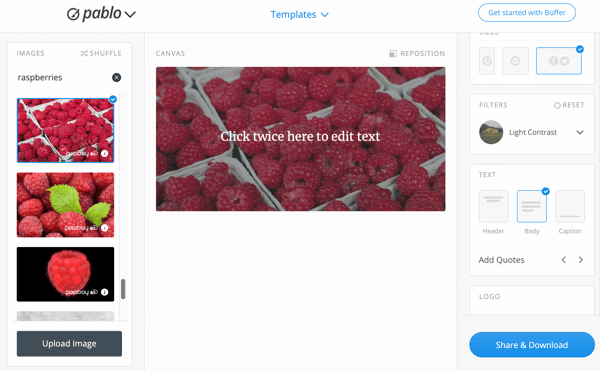
После того, как вы выбрали идеальный фон, выберите размер изображения в правой части экрана. Пабло предлагает три предустановки размера изображения: Pinterest, Instagram и Facebook / Twitter.
Совет профессионала: Для изображений в Facebook выберите размер фото в Instagram, чтобы максимизировать место в ленте новостей.
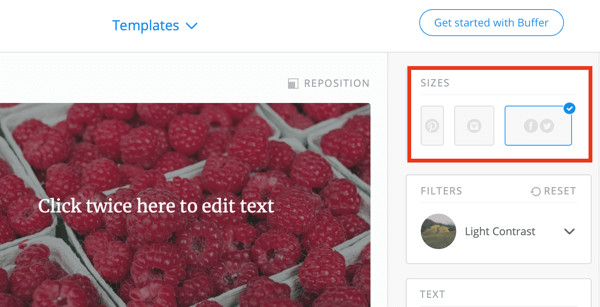
Параметры текста у Пабло не такие обширные, как в Over, но они помогут быстро создать дизайн. Вы можете выбирать из более чем 20 шрифтов и настраивать размер, выравнивание и акцент. Перетащите текст, чтобы переместить его на изображение.
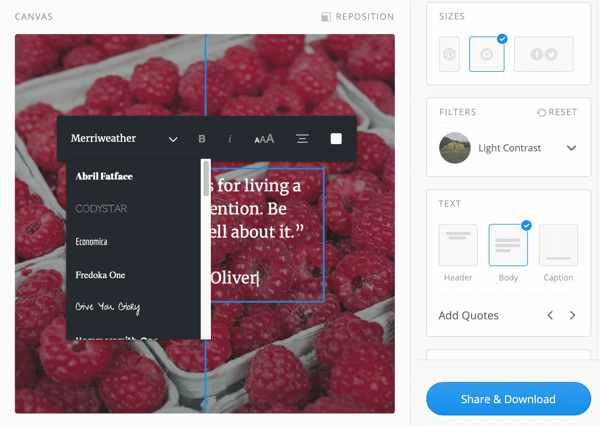
В разделе «Текст» в правой части экрана вы можете добавить заголовок и подпись или выбрать одну из множества заранее написанных цитат Пабло.
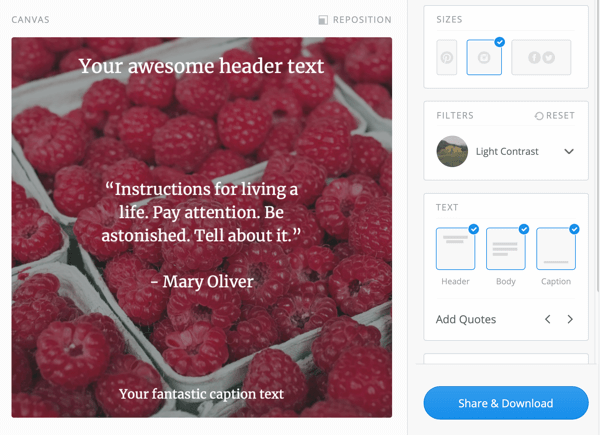
В разделе «Фильтры» вы найдете варианты применения фильтров контраста, размытия или других фильтров, чтобы выделить текст на шумном фоне. Поиграйте с фильтрами, чтобы найти наложение, которое подходит вашему изображению.
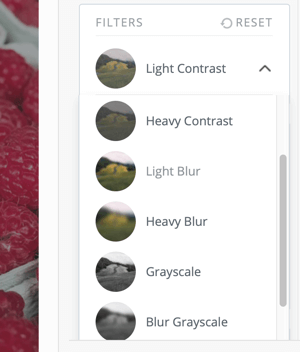
Еще одна удобная функция - это возможность добавить логотип к вашему изображению, чтобы ваш бренд был в центре внимания. Обратите внимание, что вы можете загрузить только одно изображение в одно изображение.
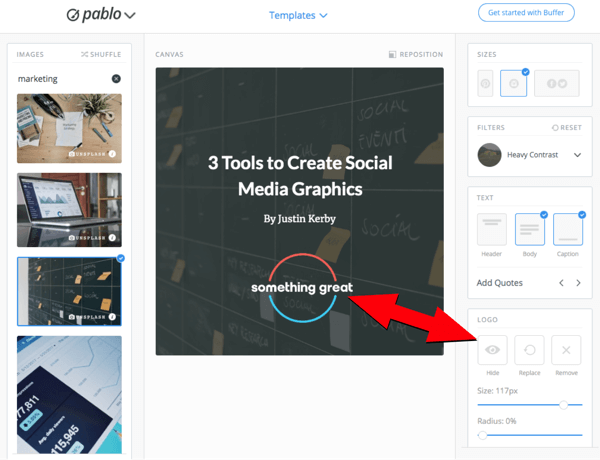
Когда ваше изображение будет выглядеть идеально, вы можете поделиться им или загрузить его прямо у Пабло. Отправьте его в свою учетную запись Buffer, Facebook, Twitter, Pinterest или Instagram или сохраните локально и загрузите позже. Помните, что, поскольку Pablo - это веб-инструмент, вы потеряете свою работу, если перезагрузите страницу.
Совет профессионала: Используйте один из шаблонов Пабло, чтобы раскрыть свой творческий потенциал. Щелкните «Шаблоны» в верхней части экрана, чтобы просмотреть шаблоны цитат, объявлений, рекламных акций и информационных материалов. Просто выберите шаблон и начните редактирование. У вас по-прежнему будет доступ ко всем настройкам, упомянутым выше.
Инструменты изображения: 3 совета по дизайну
Вот несколько советов по созданию изображений для публикации в социальных сетях.
Используйте вертикальную ориентацию
Помня пользователей мобильных устройств, вертикальные изображения, заполняющие экраны ваших подписчиков, обычно вызывают больше внимания. В Instagram, например, оптимальный размер изображения - 1080 x 1350 пикселей. Все упомянутые выше инструменты позволяют создавать фотографии как в горизонтальной, так и в вертикальной компоновке.
Сведите текст к минимуму
Использование слишком большого количества текста в вашем дизайне может загромождать изображение и сообщения. Сведите к минимуму текст, чтобы пользователи могли сразу понять ваше предложение.
С помощью короткого и эффектного наложения текста вы также будете соответствовать правилу рекламных стандартов Facebook, согласно которому текст должен занимать менее 20% изображения. Это позволяет улучшить ваши изображения и охватить более широкую аудиторию.
Включить пустое пространство
Наконец, используйте пустое пространство, то есть пустую область в дизайне, которая привносит баланс в ваше изображение. Белое пространство может помочь направить взгляд зрителя на ваш призыв к действию и лучше передать ваше сообщение.
Вывод
Хотя новые инструменты для работы с изображениями появляются каждый день, Over, Union и Pablo by Buffer являются тремя из лучших и наиболее доступных в настоящее время.
Over позволяет легко создавать изображения идеального размера для каждой социальной сети и добавлять собственные оверлеи и логотипы. Union - отличный выбор, если вам нужно удалить фон с изображения или объединить два изображения в одно потрясающее изображение. Pablo by Buffer - это, несомненно, самый быстрый способ создать изображение в социальных сетях для ваших сообщений, особенно если вам нужно добавить логотип и текст.
Что вы думаете? Используете ли вы какие-либо из этих графических инструментов для создания визуальных эффектов в социальных сетях? Какие инструменты вы бы добавили в этот список? Пожалуйста, поделитесь своим мнением и советами в комментариях.
Еще статьи об инструментах для работы с изображениями в социальных сетях:
- Откройте для себя шесть инструментов дизайна Instagram Stories для маркетологов.
- Узнайте, как создавать профессионально выглядящие изображения с помощью Google Рисунков.
- Откройте для себя семь мобильных графических инструментов для создания качественного визуального контента.



